【講座】同人小説の作り方 【第四回:Wordで入稿データ作成】
第四回
Wordで入稿データ作成
どうもお久しぶりです。今回でこの講座も第四回になりました。いつの魔にか年明けてて、今年で同人歴十年になってたり、色々悲しいことも嬉しいこともあったりで怒涛の毎日です。
さて、今回はWordで入稿原稿を作る方法です。
個人的には、本気で小説同人やりたいならAdobe InDesign今すぐ導入しろ! っていっちゃうんですが(段階的に一太郎とか、その他単体フォントちまちま導入する手間と時間考えるとすっ飛ばしたほうが、コストもその後の成長も半端ないので)、学生とかお金ないから、できる道具で限界までって感じで当時のノウハウを交えながらやっていきます(でも十年前よりもDTP環境激安だよ! Adobeのソフトにに5-10万円かからないし、フォントも学割聞くし、今から文章系同人やる学生は恵まれてるんだよ!)。十年前の知識だから改善されているところもあるけれど、変わらないところも多いので、自分のできる範囲でやっていきます。若干Dirty Hackなやり方も出てきますがご容赦を。
自分はとある入稿トラブル(後述)でWord原稿づくり辞めたんですが、そこを外せばちゃんと入稿原稿作れますんでやっていきましょう。
え、Wordで入稿のための原稿なんてできるの? って方もいると思いますが、
結論:できます。
PDFにして、フォントちゃんと埋め込んで印刷所にもってけば理論上可能。(ただしAdobe純正データではないので、時々エラーを吐くのでそのリスクに負けない強靭な心が必要)
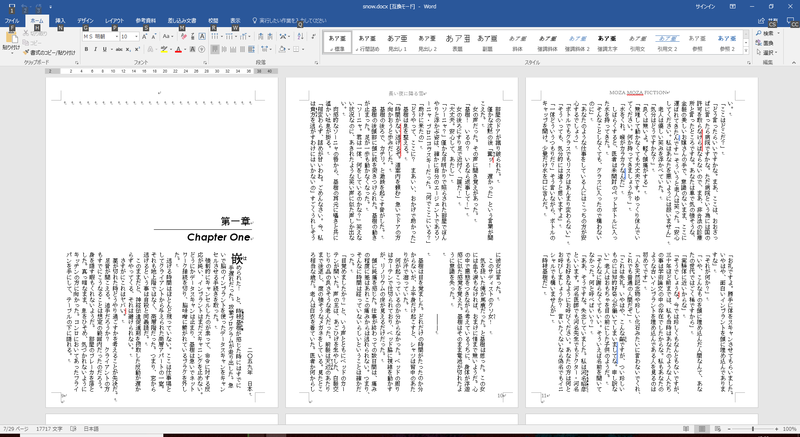
上の画像は、2010年に作った当時の原稿(途中のもの)。自分が最後に作ったWord原稿です。版面観るだけで、行間ギチギチ余白狭すぎって感じで恥ずかしいんですが、Wordでよくここまで作ったなって気持ちも(相当無茶したな俺……)。この時点で、デザインのフォーマットというか基本スタンスは変わっていないってのもすごい。
この原稿は最終的にこうなりました。
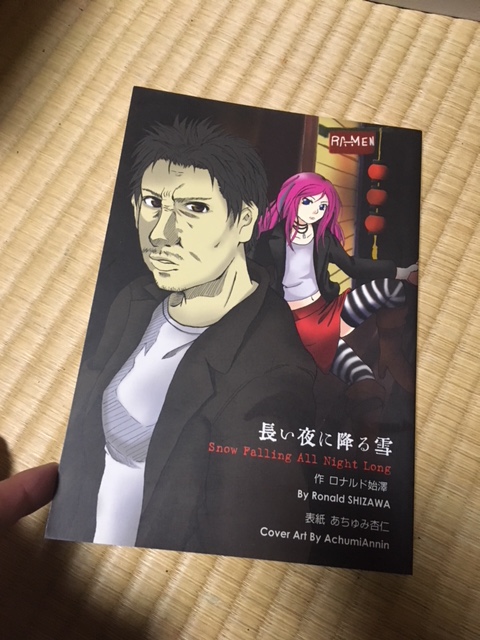
本文はこんな感じです。当時は時間だけはあったからこんな無茶ができたんだと思います。表紙以外、原稿全部Wordで組んだんだぜ、無茶だよ無茶! でもな入稿するときフォントが埋め込まれてなくて危うく頓挫しかけたんだ。フォントの知識もPDFの知識もなくてな。
この原稿は最終的にこうなりました。
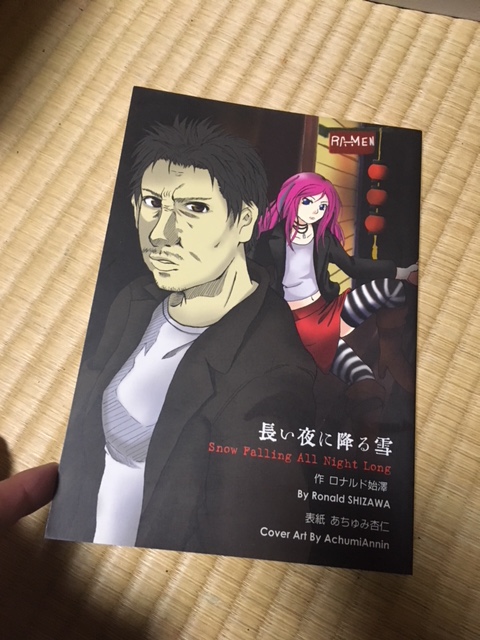
本文はこんな感じです。当時は時間だけはあったからこんな無茶ができたんだと思います。表紙以外、原稿全部Wordで組んだんだぜ、無茶だよ無茶! でもな入稿するときフォントが埋め込まれてなくて危うく頓挫しかけたんだ。フォントの知識もPDFの知識もなくてな。
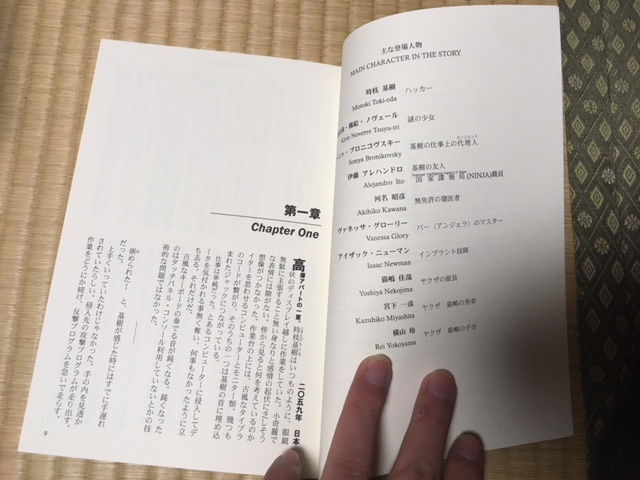
という事でそんな過去の失敗から、後進を救うためにもちょっとだけ肌を脱ぎます。もっと話を聞きたきゃ、自己責任でイベントで顔見知りになるか、Twitterとかネット上で交流を持つかしてください。ここでのコメでもこたえられる範囲なら答えるよ!
■Wordで本を作るポイント
基本的には、作りたい本の等倍サイズで用紙設定して。余白を縦横上下1センチ以上取ってください。あとはレイアウト調整で。ギチギチorスカスカにならないように行間と字間を整えましょう。
というかWordで原稿を作る場合一番の問題はルビ降ったときに行間が広がってしまうことくらいで、それ以外は割とどうにでもなってしまう問題だと思います。なので今回の講座では重要だと思う三点に絞って説明します。
- ルビで行間が広がってしまう対処法。
- P(プロポーショナル)フォントは縦組みには使わない。
- PDF書き出しの注意点
1.ルビで行間が広がってしまう対処法。
Wordでマジな文章を作る方がぶち当たるのがこの問題。気持ち悪いですね。行間広げるつもりないのに広がってしまうというこの状態。
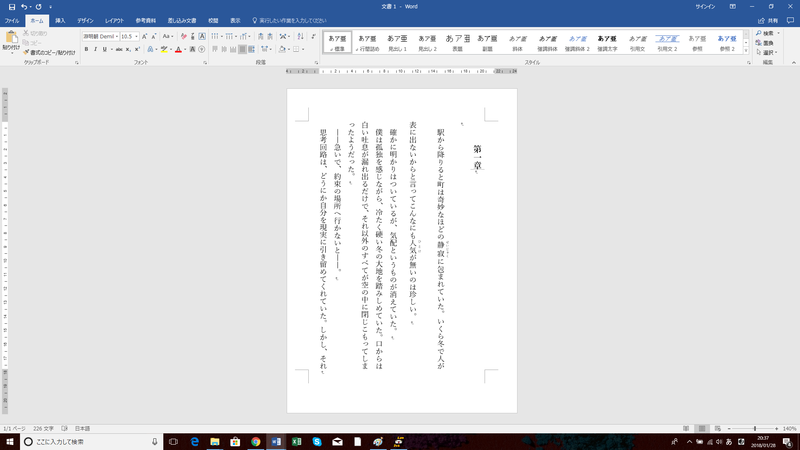
本文全てを選択します
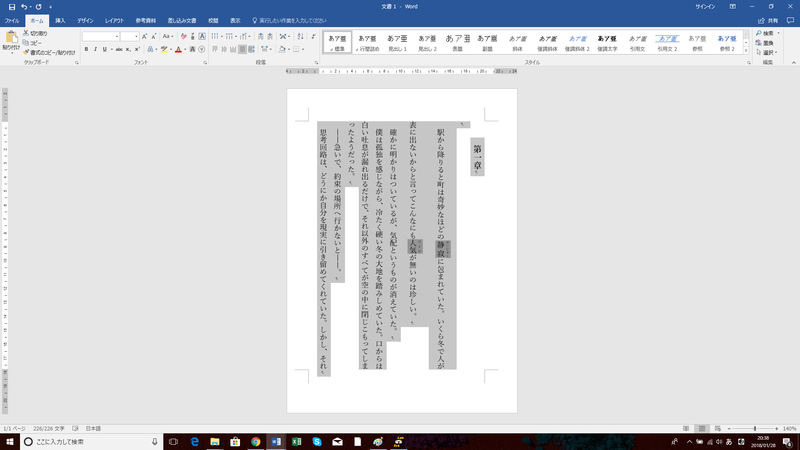
〔段落〕→〔インデントと行間幅〕で行間を固定値にしましょう。行間は本文フォントのポイント+50-80%くらいにしておくとルビも入ります。
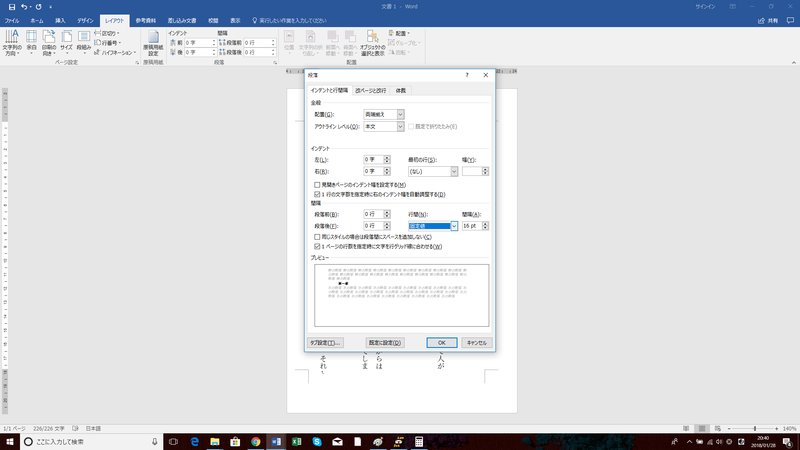
そうすればこの通り。行間が一定になります。ルビは半分消えているような表示になっていますがちゃんと印刷には反映されるので問題ありません。
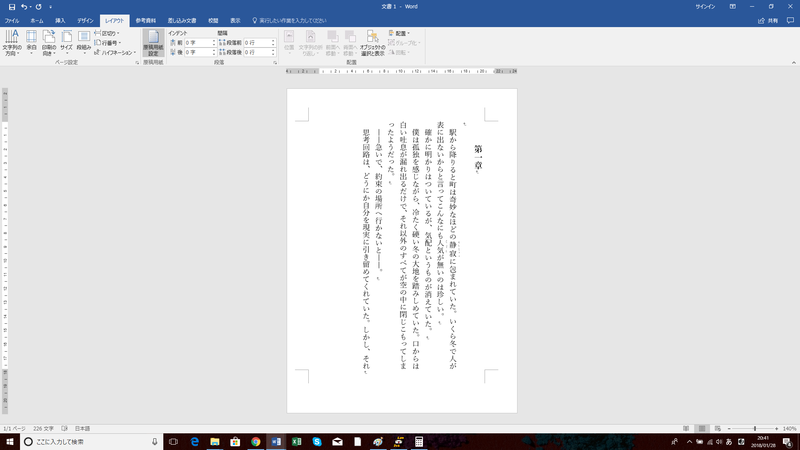
若干ルビの位置が右に寄りすぎると感じる人は、ルビのかかっている文字を数ポイント縮小してください。
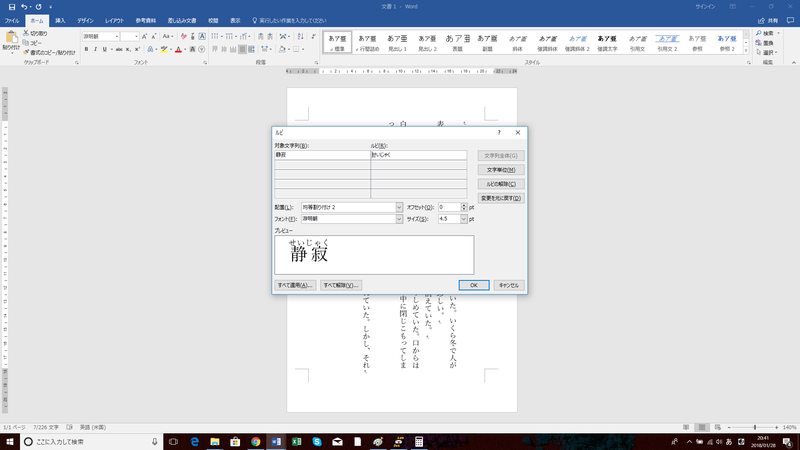
そうするとオフセット値が数ポイント出てくるので、それをゼロにして、
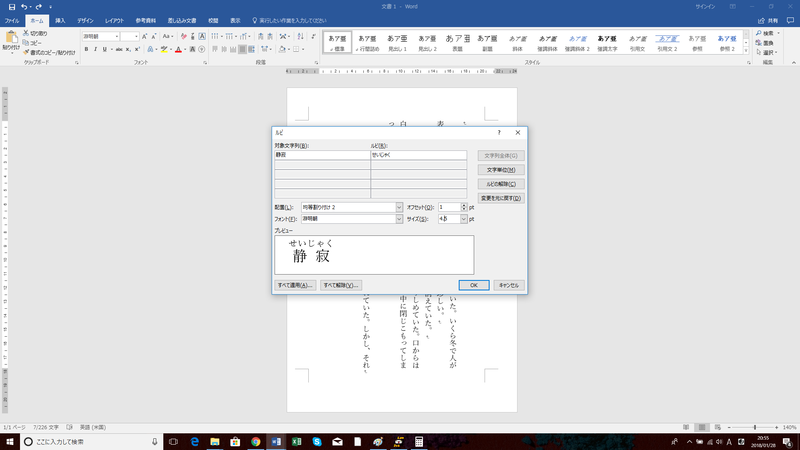
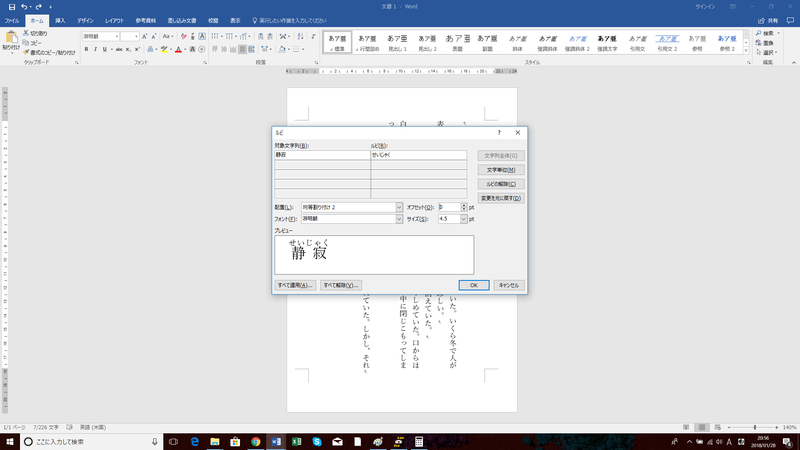
縮小した文字を拡大すれば。ちょっとだけ左に寄ります。縮小値の際のルビの位置にして文字だけ大きくするという邪道な行為ではありますが、Wordがもともと日本語には向いていないワープロソフトなので、仕方のない感じです。
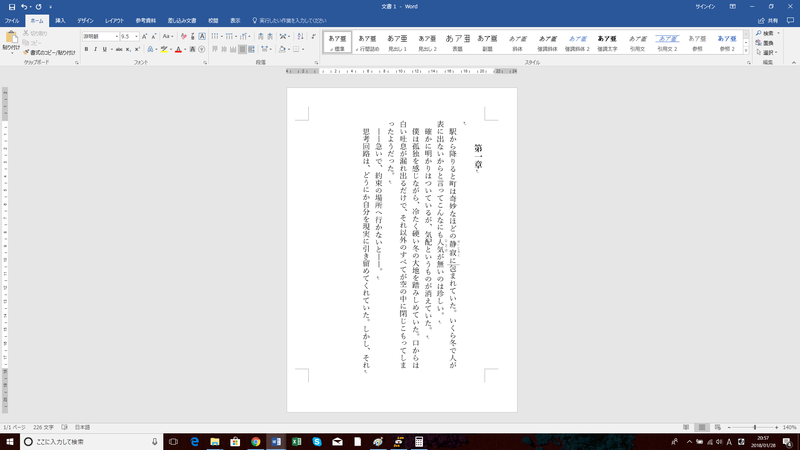
とりあえず、これだけできれば、同人文字下記の鬱陶しい問題の半分以上は解決するかと思われます。
2. P(プロポーショナル)フォントは縦組みには使わない。
下の画像を比較してみましょう。違いが判るでしょうか?
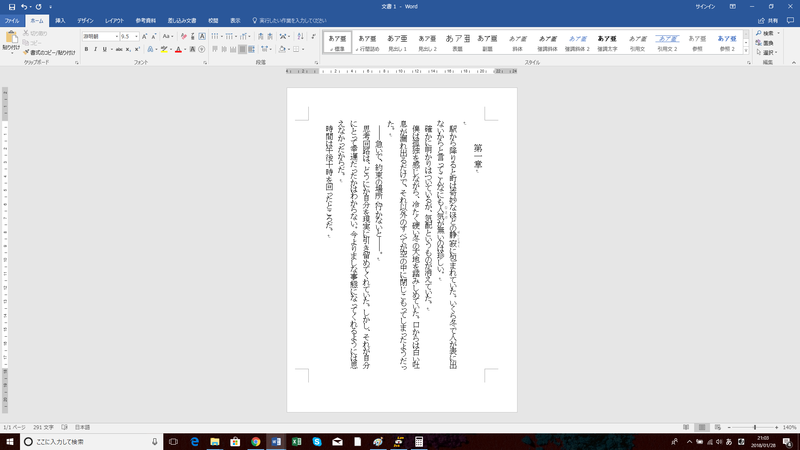
MS P 明朝で組んだもの。
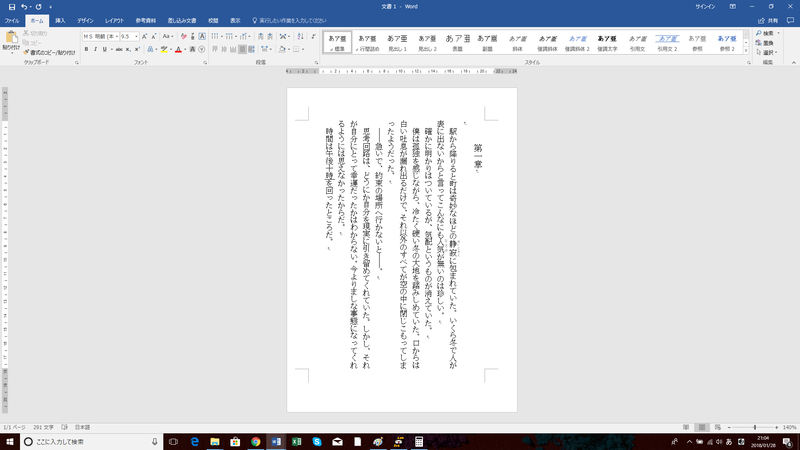
MS 明朝で組んだものとMS P 明朝で組んだものだと時間が詰まったように感じると思います。それはプロポーショナルフォントによるものです。
(リコーのサイトより引用)
欧文の場合、等幅で組むと文字の隙間が空きすぎてしまいます。そのため、字間調整が必要になってくるわけです。それを和文にも応用したのがMS P 明朝などの和文プロポーショナルフォントです。本来にほんごは正方形に作られ正方形に組むようにできているので、プロポーショナルで組むと縦組みは寸詰まりのようになってしまいます(横組みの場合はさほど問題になることはない)。なので、どんなにページ数文字数が逼迫しても使わないようにしましょう。事故の元です。
縦組みはマス目に組むようにすることを意識しておくと、そこまで大きな問題にはなりません。
あと文字で問題になるようなとこだと半角数字を盾に組み込みたいときは〔横中横〕使えってくらいですかね?
3. PDF書き出しの注意点
まず、PDFというものは印刷用のデータを、どのデバイスを遣おうがレイアウトを崩さずに持ち運びができるようにAdobeが作ったフォーマットです。覚えておきましょう。
そのために、PDFにしたデータは改変ができませんし、データの中にフォントファイルを埋め込んだり、画像を埋め込んだりしてイメージした通りの印刷データを作ることが出来るわけです。
Wordでも2003以降から、PDF書き出しが標準装備でついています。
ただし、気を付けないと入稿に向かないデータになって、印刷所から電話が来ることになります。
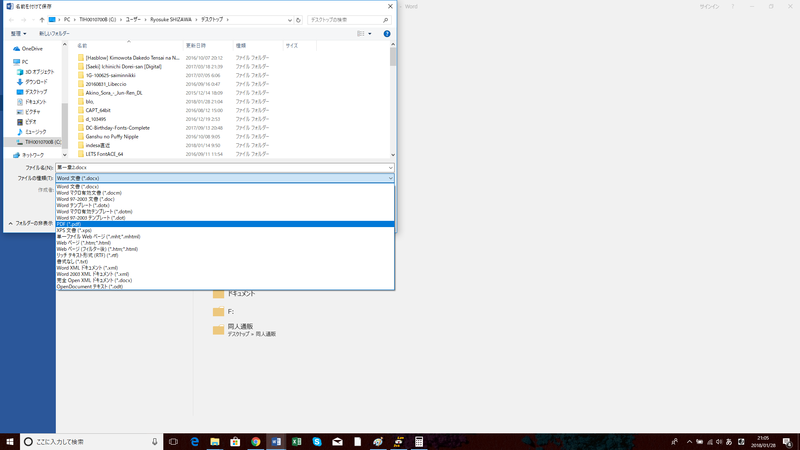
WordファイルをPDFにするのは簡単〔名前を付けて保存〕→〔ファイルの種類〕→PDF
それで一丁上がり。それだけ? それだけです。ただし注意しないといけないのは、かきあがったPDFにフォントが埋め込まれているか。
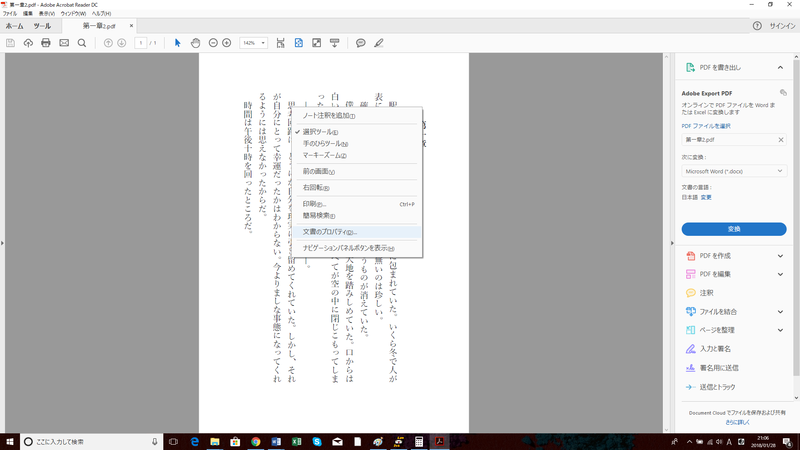
確認は簡単にできます。
Adobe Readerで書き出したフォントファイルを開く〔右クリック〕→〔文書のプロパティ〕→〔フォント〕を選ぶと……
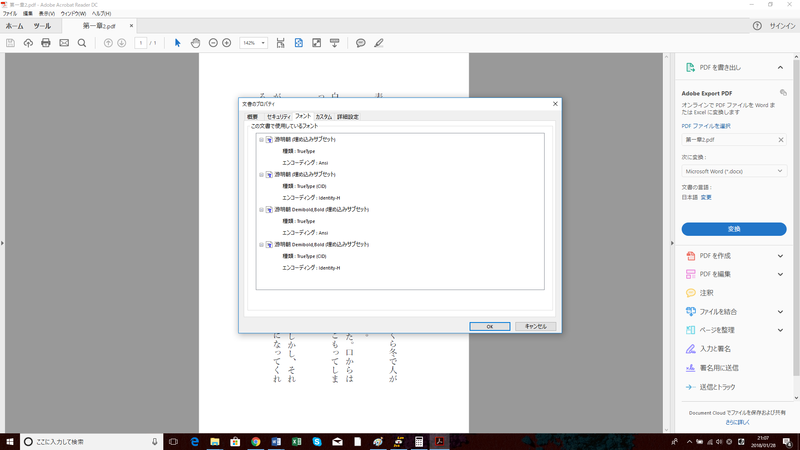
このように、埋め込まれているフォントが確認できます。
フォントフォーマットにはWindowsの場合True TypeとOpen Typeがあります。MacにはPostscriptというフォーマットも(詳細はググって)
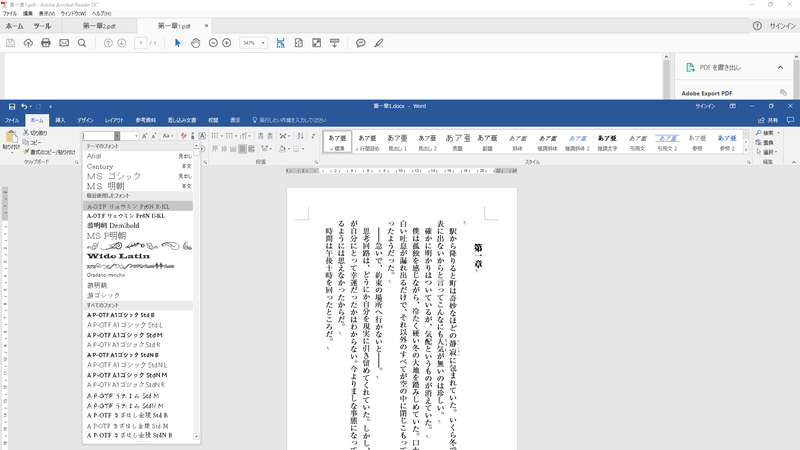
WordでPDF化する際注意してほしいのはフォントフォーマットがOpen Typeのもの。Open Typeは異体字や色々なものを包括したフォントフォーマットなのですが、Wordファイルで書き出すと埋め込めません。自分の持っているリュウミンなんかはOpen Typeなのですが全然ダメでした。
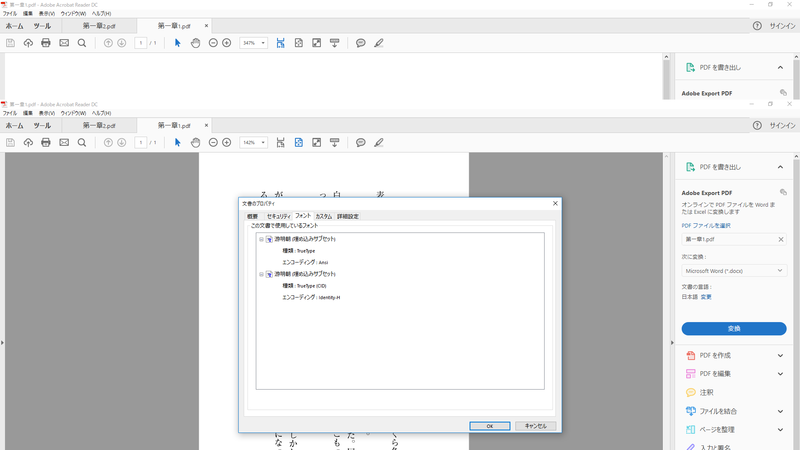
実際に書き出したファイルのプロパティでもこのような状態。Open Typeフォントは全く出てこない状態です。なのでフォント選びをする際Wordユーザーはここでトラブルになります。
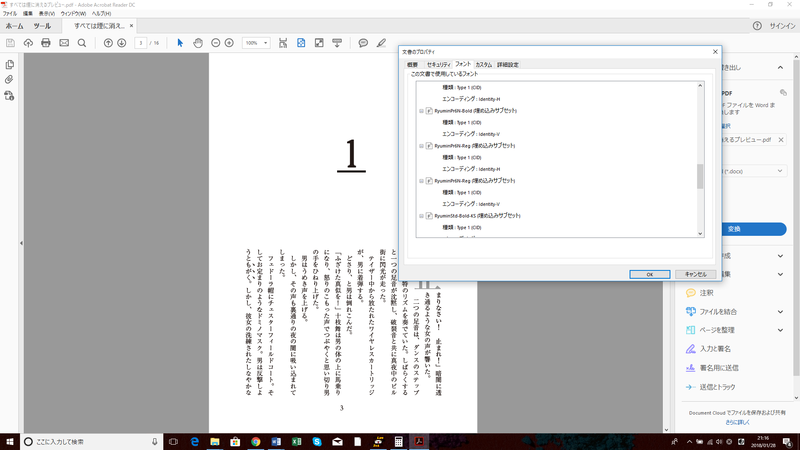
InDesignで作ったファイルだとこのような感じで埋め込まれているのがわかると思います。InDesignとかだと両方埋め込めるし、文字数の関係上同じフォントでもTrue TypeとOpen Typeだったら収録文字数の関係で後者を選びますし、InDesignに少しでも移行する気があればTrue Typeでそろえちゃうとお金の無駄になっちゃうので、本気であればあるほど私はInDesignの導入をお勧めします。
同人始めたばかりの小説書きのみなさんは、Wordだよりだと思います。じゃじゃ馬ですが、使いこなせれば色々できますので、頑張ってみてください。次回はInDesign編に入ります。自分もそこまで使いこなせているわけではないのですが、お楽しみに!
宣 伝
自分も参加予定なのですが、アンソロジーの主宰が参加者を募集しておりここで宣伝させていただきます。もしよろしかったらご参加ください。
特殊な磁場を発生させ、電気製品をダメにしてしまう『赤い風』と呼ばれる風が吹き始めた世界で緩やかに崩壊していく文明とその中で生きていく人々たちを描くスチームパンクちっくな近未来をベースにした小説ベースのアンソロジーです。
画、イラストも募集しています。 現在3枠空いております。少しでも興味があればお声がけください、質問等も受け付けています。詳しくは以下 https://redwind-anthology.blogspot.jp/2018/01/
2018年2月10日募集締め切りです。